So beheben Sie ganz einfach einen schwarzen Bildschirm bei der OBS-Spielaufnahme:
Wenn beim Aufnehmen deines Gameplays mit OBS Game Capture plötzlich der Bildschirm schwarz wird, keine Sorge, du bist nicht allein. Viele Nutzer hatten dasselbe Problem. Zum Glück lässt es sich aber leicht beheben.
In diesem Artikel erfahren Sie, wie Sie das Problem beheben können. OBS-Spielaufnahme: Schwarzer Bildschirm Finden Sie heraus, warum das Problem auftritt. Sollte der schwarze Bildschirm in OBS weiterhin bestehen, suchen Sie nach einer Alternative. Wenn Sie also gerade dieses Problem haben, scrollen Sie einfach nach unten – die Lösung erwartet Sie.

Teil 1. Warum funktioniert die OBS-Spielaufnahme nicht?
Die genaue Ursache für den schwarzen Bildschirm bei der OBS-Spielaufnahme ist zwar unbekannt, es gibt jedoch mehrere mögliche Auslöser. Diese reichen von Berechtigungskonflikten und Software-Inkompatibilitäten bis hin zu GPU-Einstellungen und Systemmodi, die den Aufnahmeprozess beeinträchtigen. Die Identifizierung dieser häufigen Ursachen hilft Ihnen, die richtigen Lösungen effizient anzuwenden. Die folgende Tabelle beschreibt sechs typische Ursachen für den schwarzen Bildschirm in OBS sowie entsprechende Lösungen, damit Ihre Spielaufnahme wieder reibungslos funktioniert.
Teil 2. Behebung des Problems mit dem schwarzen Bildschirm bei der OBS-Spielaufnahme
In diesem Abschnitt beheben wir das Problem mit dem schwarzen Bildschirm bei der OBS-Spielaufnahme. Beachten Sie, dass diese Lösungen auf den zuvor besprochenen möglichen Ursachen basieren. Jede Methode zielt auf einen bestimmten Grund des Problems ab. Wir empfehlen daher, die Methoden nacheinander auszuprobieren, bis das Problem behoben ist.
Lösung 1: OBS als Administrator ausführen
Wie bereits erwähnt, benötigt OBS für die erste Lösung spezielle Zugriffsrechte, um das Gameplay aufzuzeichnen. Kann der Administrator nicht auf OBS Studio zugreifen, stehen verschiedene Softwareprogramme im Windows-System nicht zur Verfügung, was die Spielaufnahmefunktionen von OBS beeinträchtigen kann. Um das Problem mit dem schwarzen Bildschirm bei der OBS-Spielaufnahme zu beheben, befolgen Sie die erste Lösung unten:
Schritt 1Klicken Sie auf Ihrem Computer mit der rechten Maustaste auf OBS Studio und wählen Sie Eigenschaften.
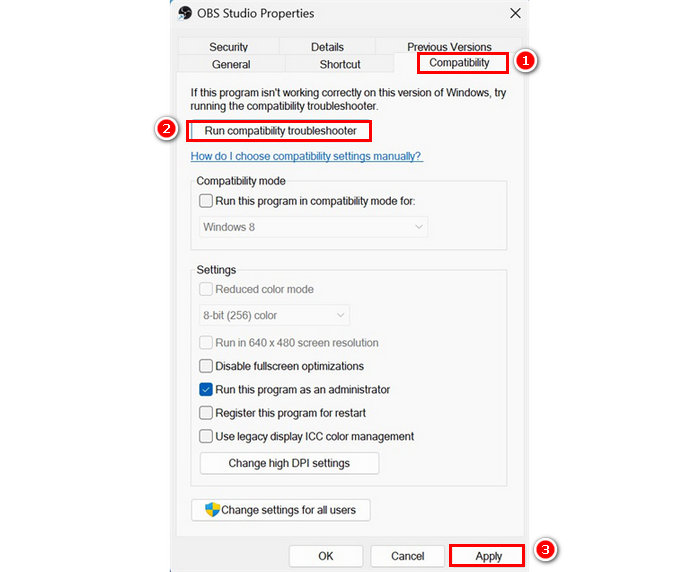
Schritt 2Gehen Sie danach zu Kompatibilität Registerkarte und wählen Sie Als Administrator ausführenSobald Sie fertig sind, klicken Sie unten auf die Schaltfläche „Anwenden“.
Schritt 3Versuchen Sie nun, OBS Studio erneut zu öffnen, um zu überprüfen, ob das Problem behoben wurde.
Lösung 2: Konfliktierende Software deaktivieren
Softwarekonflikte sind eine häufige Ursache für Verzögerungen, Fehlfunktionen oder Fehler in Programmen. Daher wird diese Ursache immer in Betracht gezogen, wenn bei OBS Game Capture ein schwarzer Bildschirm angezeigt wird.
Um dieses Problem zu beheben, sollten Sie prüfen, ob andere Anwendungen ausgeführt werden, die OBS beeinträchtigen könnten, insbesondere andere Bildschirmaufnahmeprogramme, Overlays oder Grafikverbesserungsprogramme. Diese Programme konkurrieren möglicherweise um die Berechtigung zur Bildschirmaufnahme oder um GPU-Ressourcen. Das Schließen oder Deaktivieren solcher Software kann dazu beitragen, dass OBS reibungslos funktioniert und das Problem mit dem schwarzen Bildschirm behoben wird.
Lösung 3: Wechseln Sie die GPU von OBS.
Sollte das Problem mit dem schwarzen Bildschirm in OBS Game Capture mit der Grafikkarte zusammenhängen, können Sie die GPU-Optionen der Software anpassen. Wenn Sie Ihr Gameplay während des Spielens mit OBS aufzeichnen möchten, müssen Sie sowohl OBS als auch dem Spiel GPU-Ressourcen zuweisen, damit beide auf demselben Grafikprozessor laufen. Gehen Sie dazu wie folgt vor:
Schritt 1Öffnen Sie das Startmenü und gehe zu die EinstellungenKlicken Sie anschließend auf System, wählen Anzeigeund scrollen Sie nach unten, um die Grafikeinstellungen.

Schritt 2Wählen Sie anschließend OBS Studio aus der Liste der Apps aus und wählen Sie dann Optionen.
Zur Kenntnisnahme: OBS sollte auf „Hohe Leistung“ eingestellt werden, um sicherzustellen, dass die richtige GPU erfasst wird.
Schritt 3Zum Schluss klicken Sie auf die Schaltfläche, um alle Änderungen anzuwenden. speichern Taste.
Lösung 4: Wählen Sie den Kompatibilitätsmodus.
Einige Nutzer berichten von einem schwarzen Bildschirm in OBS Game Capture nach dem Upgrade auf Windows 10. Dies liegt wahrscheinlich an Kompatibilitätsproblemen zwischen dem aktualisierten Betriebssystem und OBS. Um dies zu vermeiden, wird empfohlen, die folgenden Schritte auszuführen: OBS Studio Im Kompatibilitätsmodus, der die Einstellungen an frühere Windows-Versionen anpasst und die Stabilität verbessert, gehen Sie wie folgt vor:
Schritt 1. Rufen Sie die OBS-Eigenschaften erneut auf, indem Sie mit der rechten Maustaste auf Ihren Computer klicken.
Schritt 2Klicken Sie anschließend auf das Registerkarte „Kompatibilität“ und in der KompatibilitätsmodusWählen Sie die entsprechende Softwareversion aus, die Sie verwenden.
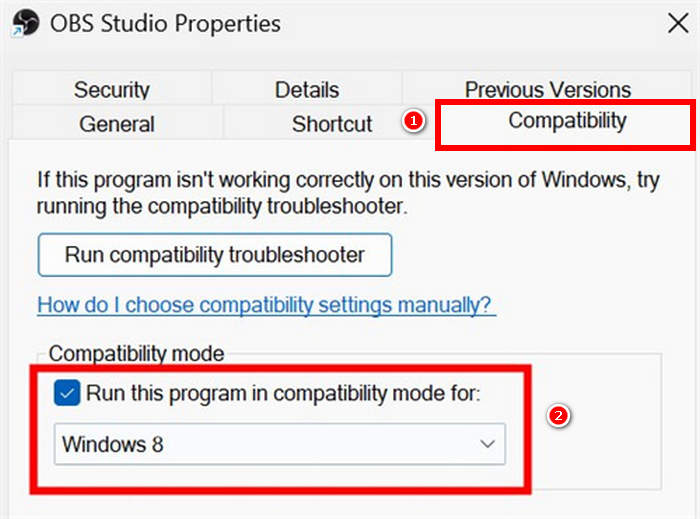
Schritt 3. Wenn Sie fertig sind, klicken Sie auf Anwenden und in OrdnungSie können nun erneut versuchen zu überprüfen, ob der schwarze Bildschirm beim Aufzeichnen Ihres Gameplays immer noch vorhanden ist.
Lösung 5: Spielmodus deaktivieren
Der Spielmodus ist eine Windows-Funktion, die die Systemleistung beim Spielen optimiert. In manchen Fällen kann er jedoch Hintergrundanwendungen wie OBS Studio beeinträchtigen und Probleme wie einen schwarzen Bildschirm bei der OBS-Spielaufnahme verursachen. Durch Deaktivieren des Spielmodus kann sichergestellt werden, dass OBS ohne Unterbrechungen oder Ressourcenkonflikte läuft. So geht's:
Schritt 1Zuerst müssen Sie auf die Schaltfläche klicken. Start Gehen Sie im Menü, dargestellt durch das Windows-Symbol, dann zu Einstellungen und anschließend zu Spiele.

Schritt 2Danach gehst du zu „Spiele“ und schaltest die … aus. SpielmodusBitte stellen Sie sicher, dass die Spiel wird ausgeschaltet, bevor Sie mit der Aufnahme beginnen.
Schritt 3Starte nun dein Spiel und versuche, das Gameplay mit OBS Studio aufzunehmen.
Teil 3. Die beste Alternative zu OBS Game Recorder ohne Probleme mit schwarzem Bildschirm
Wenn das Problem mit dem schwarzen Bildschirm bei OBS Game Capture trotz Befolgung aller fünf Lösungsansätze weiterhin besteht, können Sie Folgendes verwenden: FVC-BildschirmrekorderMit diesem Tool können Sie Ihr Gameplay dank seiner einfachen und intuitiven Benutzeroberfläche problemlos aufzeichnen. Außerdem müssen Sie sich während der Aufnahme keine Sorgen um Probleme mit einem schwarzen Bildschirm machen.
Darüber hinaus unterstützt FVC sowohl die Spielaufnahme im Fenstermodus als auch im Vollbildmodus, ohne dass komplexe Einstellungen oder GPU-Konfigurationen erforderlich sind. Es läuft reibungslos unter verschiedenen Windows-Versionen und verursacht keine Konflikte mit anderen laufenden Anwendungen.
Hier erfahren Sie, wie Sie Gameplay auf dem PC mit dem FVC Screen Recorder aufnehmen können:
Schritt 1Laden Sie den FVC Screen Recorder herunter und installieren Sie ihn auf Ihrem Computer. Er ist für Windows und macOS verfügbar.
Free DownloadFür Windows 7 oder höherSicherer Download
Free DownloadFür MacOS 10.7 oder höherSicherer Download
Schritt 2. Starten Sie anschließend das Tool und klicken Sie auf REC , um die Bildschirmaufnahme zu starten. Sie können die Größe und Methode der Bildschirmaufnahme auswählen. Sobald Sie fertig sind, klicken Sie einfach auf die Stopp-Schaltfläche.
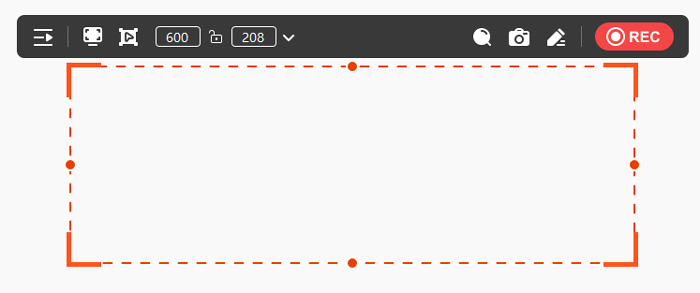
Schritt 3. Jetzt haben Sie Optionen zum Bearbeiten des Videos. Wenn Sie zufrieden sind, klicken Sie auf Importieren Schaltfläche, um Ihr aufgenommenes Video zu speichern.
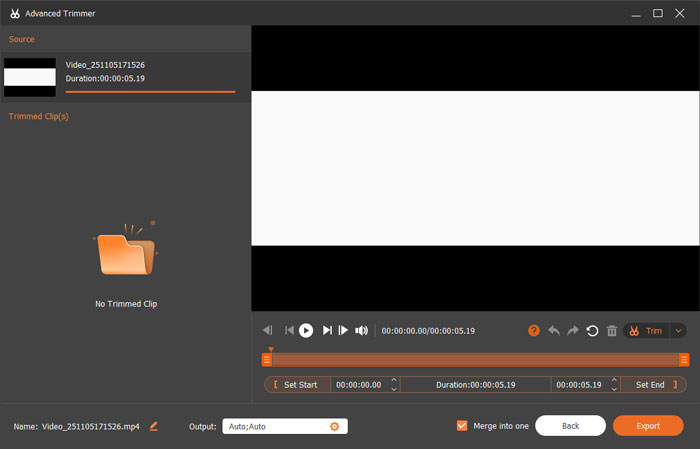
So einfach lässt sich der FVC Screen Recorder beim Aufnehmen von Gameplay verwenden. Er ist eine großartige Alternative, besonders für Anfänger, die Probleme mit einem schwarzen Bildschirm bei der OBS-Spielaufnahme haben.
Teil 4. Häufig gestellte Fragen zu OBS Game Capture: Schwarzer Bildschirm
Warum zeigt OBS einen schwarzen Bildschirm an, wenn ich versuche, ein Spiel aufzunehmen?
OBS kann aus verschiedenen Gründen einen schwarzen Bildschirm anzeigen, beispielsweise aufgrund fehlender Administratorrechte, Inkompatibilitäten der Grafikkarte oder bestimmter Windows-Versionen. Auch im Hintergrund laufende Anwendungen oder falsche Quelleneinstellungen können die Bildschirmaufnahme verhindern.
Wie behebe ich das Problem mit dem schwarzen Bildschirm bei der OBS-Spielaufnahme unter Windows 10 oder 11?
Um das Problem mit dem schwarzen Bildschirm bei der OBS-Spielaufnahme zu beheben, versuchen Sie Folgendes: Führen Sie die Software als Administrator aus, deaktivieren Sie den Spielmodus, stellen Sie sicher, dass OBS und das Spiel dieselbe GPU verwenden, und aktivieren Sie den Kompatibilitätsmodus für ältere Windows-Versionen in OBS. Überprüfen Sie außerdem, ob Sie in OBS die richtige Aufnahmequelle ausgewählt haben.
Gibt es einen Unterschied zwischen Bildschirmaufnahme und Spielaufnahme in OBS?
Ja. Die Spielaufnahme ist optimiert für Aufzeichnungsspiele Die Bildschirmaufnahme funktioniert zwar direkt, kann aber aufgrund von Kompatibilitäts- oder GPU-Problemen zu einem schwarzen Bildschirm führen. Sie erfasst den gesamten Bildschirm und ist im Allgemeinen zuverlässiger, funktioniert aber bei Spielen mit hohen Bildwiederholraten möglicherweise nicht so gut. Die Bildschirmaufnahme kann eine Alternative sein, wenn die Spielaufnahme nicht funktioniert.
Fazit
OBS Game Capture zeigt schwarzen Bildschirm Das kann frustrierend sein, aber wenn man die Ursachen versteht und lernt, wie man das Problem behebt, wird es deutlich einfacher. Mit den richtigen Schritten lässt sich das Problem leicht lösen. Sollte das Problem trotz aller Lösungsversuche weiterhin bestehen, können Sie alternativ den FVC Screen Recorder verwenden, um Ihr Gameplay aufzuzeichnen. Worauf warten Sie also noch? Beheben Sie das Problem jetzt!



 Video Converter Ultimate
Video Converter Ultimate Bildschirm recorder
Bildschirm recorder



